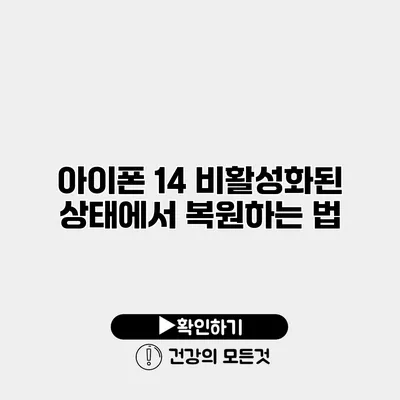비활성화된 아이폰 14를 복원하고자 할 때, 많은 사용자들이 고민에 빠지곤 해요. 특히 한 번 비활성화가 되면, 기기를 다시 활성화하기가 매우 어려워지기 때문에 적절한 절차를 이해하고 실천하는 것이 중요해요. 이 글에서는 아이폰 14 비활성화된 상태에서 복원하는 방법에 대해 자세히 설명할게요. 여러분이 필요한 모든 정보를 여기서 찾을 수 있을 거예요.
✅ 도어락 비밀번호 변경 방법을 지금 바로 알아보세요!
비활성화란 무엇인가요?
비활성화란 사용자가 아이폰의 잠금을 여러 번 잘못 입력했거나, 특정 조건을 만족하지 못해 기기가 잠긴 상태를 말해요. 이 상태에서는 기본 기능 사용이 제한되고, 기기의 모든 데이터와 설정에 접근할 수 없어요. 이런 상황에서는 어떻게 복원할 수 있을까요?
✅ 아이폰 데이터 복구의 모든 과정을 알아보세요.
비활성화된 아이폰 복원을 위한 준비물
기기를 복원하기 위해서 몇 가지 필요한 준비물이 있어요:
- 아이튠즈 또는 Finder가 설치된 컴퓨터
- 아이폰에 맞는 USB 케이블
- 최근 백업 데이터 (있다면)
이 준비물들을 갖추었다면, 다음 단계로 넘어갈 수 있어요.
✅ 아이폰 데이터를 안전하게 복구하는 방법을 알아보세요.
비활성화된 아이폰 복원 방법
1단계: 컴퓨터에 아이폰 연결하기
아이폰을 USB 케이블로 컴퓨터에 연결하세요. 이후, 아이튠즈 또는 Finder를 열어주세요. 아이튠즈는 Windows와 구형 macOS에서 사용되고, macOS Catalina 이상에서는 Finder를 사용해요.
2단계: 복구 모드로 진입하기
비활성화된 상태에서 아이폰을 복구하려면, 복구 모드에 들어가야 해요. 아래의 방법으로 복구 모드에 진입할 수 있어요.
아이폰 14에서 복구 모드 진입 방법
- 아이폰의 볼륨 업 버튼을 빠르게 누른 후, 볼륨 다운 버튼을 빠르게 누르세요.
- 측면 버튼을 길게 눌러주세요. Apple 로고가 나타난 후에도 버튼을 계속 누른 상태를 유지하세요.
- 화면에 복구 모드가 나타날 때까지 버튼을 계속 누르고 있어요.
3단계: 아이튠즈 또는 Finder에서 복원 선택
복구 모드로 진입하면, 아이튠즈 또는 Finder에서 아이폰을 인식하게 돼요. 다음과 같은 화면이 보일 거예요:
| 옵션 | 설명 |
|---|---|
| 복원 | 아이폰을 공장 초기화하고 모든 데이터를 지우고 설치합니다. |
| 업데이트 | 기기의 소프트웨어를 업데이트하지만 데이터는 삭제하지 않습니다. |
“복원”을 선택하면 기기가 초기화되고, 모든 데이터가 지워진 후 최신 iOS가 설치돼요.
4단계: 설정하기
복원이 완료된 후, 기기를 처음 사용하는 것처럼 설정해야 해요. Apple ID와 비밀번호를 입력하고, 이전에 백업한 데이터를 복원할 수 있는 옵션이 제공돼요.
✅ 아이폰 비활성화 상태에서 데이터 복원 방법을 지금 바로 알아보세요.
비활성화된 아이폰 복원 시 유의할 점
- 데이터 손실 가능성: 복원 과정에서 모든 데이터가 삭제되기 때문에, 데이터 백업이 필요해요.
- 소프트웨어 버전 확인: 최신 iOS 버전으로 업데이트하지 않으면 일부 기능이 제대로 작동하지 않을 수 있어요.
- Apple ID: 복원된 후, Apple ID를 입력해야 기기를 정상적으로 사용할 수 있어요.
결론
아이폰 14의 비활성화된 상태에서 복원하는 것은 처음 시도하는 사용자에게 복잡하게 느껴질 수 있어요. 하지만 위의 단계를 하나씩 따라가면, 어렵지 않게 문제를 해결할 수 있답니다. 여러분이 이 글을 통해 얻은 정보로 아이폰을 안전하게 복원할 수 있길 바라요! 문제가 생기면 언제든지 이 가이드를 참고해 보세요. 직접 복원해보는 것도 좋지만, 자신이 없다면 전문가의 도움을 받는 것도 좋은 방법이에요.
아이폰 14가 원활하게 작동하길 기대하겠습니다! 🥳
자주 묻는 질문 Q&A
Q1: 비활성화란 무엇인가요?
A1: 비활성화는 아이폰의 잠금을 여러 번 잘못 입력하거나 특정 조건을 만족하지 못해 기기가 잠긴 상태를 말합니다. 이 상태에서는 기본 기능 사용이 제한됩니다.
Q2: 비활성화된 아이폰을 복원하기 위해 필요한 준비물은 무엇인가요?
A2: 비활성화된 아이폰을 복원하기 위해 아이튠즈 또는 Finder가 설치된 컴퓨터, 아이폰에 맞는 USB 케이블, 최근 백업 데이터가 필요합니다.
Q3: 복원 과정에서 주의해야 할 점은 무엇인가요?
A3: 복원 과정에서는 모든 데이터가 삭제되므로 데이터 백업이 필요하고, 최신 iOS 버전으로 업데이트하지 않으면 일부 기능이 제대로 작동하지 않을 수 있습니다.